Deze wikiHow leert je hoe je een video kunt afspelen die is opgeslagen in MKV-formaat op je Windows- of Mac-computer, met behulp van DivX Player of VLC Media Player.
Methode één van de twee:
DivX Player gebruiken
-
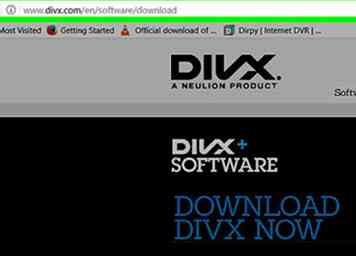 1 Open de DivX-downloadpagina. Ga naar https://www.divx.com/en/software/divx/.
1 Open de DivX-downloadpagina. Ga naar https://www.divx.com/en/software/divx/. -
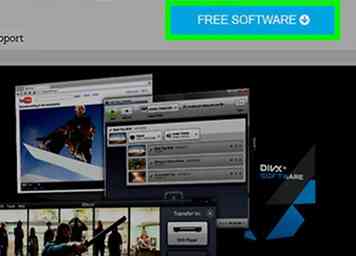 2 Klik GRATIS SOFTWARE ↓. Deze blauwe knop bevindt zich in de rechterbovenhoek van de pagina. Uw DivX-installatiebestand wordt gedownload.
2 Klik GRATIS SOFTWARE ↓. Deze blauwe knop bevindt zich in de rechterbovenhoek van de pagina. Uw DivX-installatiebestand wordt gedownload. -
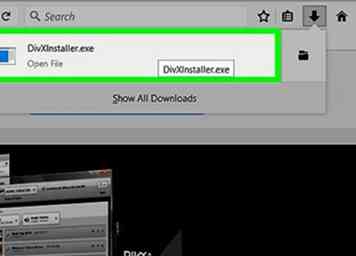 3 Wacht tot DivX klaar is met downloaden. Afhankelijk van de instellingen van uw browser, moet u mogelijk eerst een downloadlocatie selecteren of de download bevestigen voordat deze wordt gedownload.
3 Wacht tot DivX klaar is met downloaden. Afhankelijk van de instellingen van uw browser, moet u mogelijk eerst een downloadlocatie selecteren of de download bevestigen voordat deze wordt gedownload. -
 4 Installeer DivX Player. Dit proces kan variëren op basis van het besturingssysteem van uw computer:
4 Installeer DivX Player. Dit proces kan variëren op basis van het besturingssysteem van uw computer: - ramen - Dubbelklik op het zwarte en blauwe DivX-installatiebestand, klik op Ja Klik op als hierom wordt gevraagd volgende, vink het vakje "Accepteren" aan en klik op Mee eens, Klik volgende, Klik Overspringenen klik Af hebben wanneer de installatie is voltooid.
- Mac - Open het setup-bestand, controleer de installatie en sleep het zwarte en blauwe DivX-pictogram naar de snelkoppeling "Toepassingen".
-
 5 Open DivX Player. Dubbelklik op het DivX-pictogram, dat lijkt op een blauwe "x" op een zwarte achtergrond, om het te openen.
5 Open DivX Player. Dubbelklik op het DivX-pictogram, dat lijkt op een blauwe "x" op een zwarte achtergrond, om het te openen. -
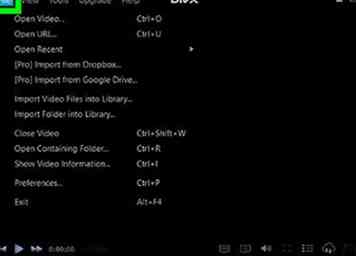 6 Klik het dossier. Het staat in de linkerbovenhoek van het DivX-venster (Windows) of in de linkerbovenhoek van het scherm (Mac).
6 Klik het dossier. Het staat in de linkerbovenhoek van het DivX-venster (Windows) of in de linkerbovenhoek van het scherm (Mac). -
 7 Klik Open Video… . Deze optie staat bovenaan het dossier drop-down menu. Als u dit doet, wordt een venster geopend.
7 Klik Open Video… . Deze optie staat bovenaan het dossier drop-down menu. Als u dit doet, wordt een venster geopend. -
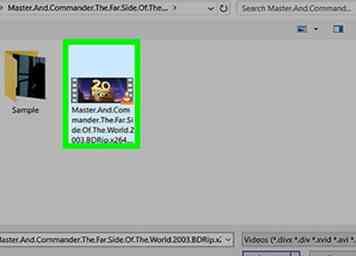 8 Selecteer je MKV-video. Klik op de video die u wilt openen in DivX. Mogelijk moet u eerst op de map klikken waarin de MKV-video staat (bijv. Desktop) aan de linkerkant van het venster.
8 Selecteer je MKV-video. Klik op de video die u wilt openen in DivX. Mogelijk moet u eerst op de map klikken waarin de MKV-video staat (bijv. Desktop) aan de linkerkant van het venster. -
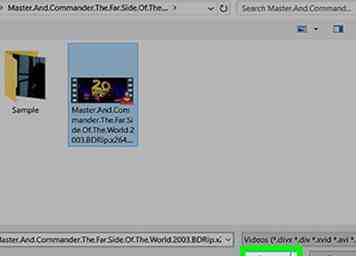 9 Klik Open. Het staat in de rechterbenedenhoek van het venster. Als je dit doet, wordt je video geopend in DivX Player; het zou moeten spelen als een normale video.
9 Klik Open. Het staat in de rechterbenedenhoek van het venster. Als je dit doet, wordt je video geopend in DivX Player; het zou moeten spelen als een normale video.
Methode twee van twee:
VLC Media Player gebruiken
-
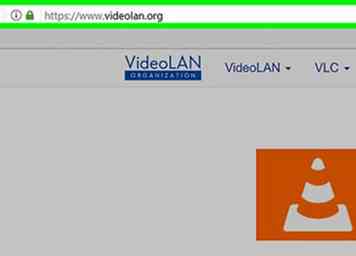 1 Open de webpagina van de VLC Media Player. Ga naar https://www.videolan.org/.
1 Open de webpagina van de VLC Media Player. Ga naar https://www.videolan.org/. -
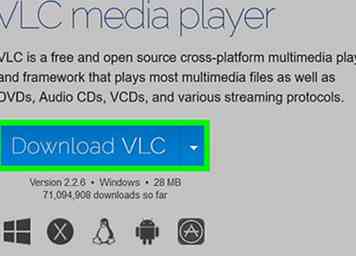 2 Klik VLC downloaden. Het is een blauwe knop aan de rechterkant van de pagina. Als u dit doet, wordt u gevraagd het VLC-installatiebestand te downloaden naar uw computer.
2 Klik VLC downloaden. Het is een blauwe knop aan de rechterkant van de pagina. Als u dit doet, wordt u gevraagd het VLC-installatiebestand te downloaden naar uw computer. - De website van VLC detecteert uw besturingssysteem (bijvoorbeeld Windows of Mac) en biedt u het juiste downloadbestand.
-
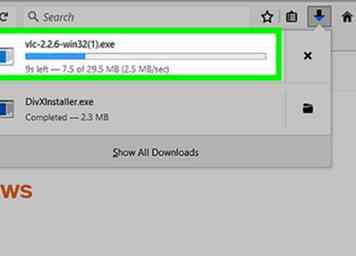 3 Wacht tot het VLC-installatiebestand is gedownload. Afhankelijk van de instellingen van uw browser, moet u mogelijk eerst een downloadlocatie selecteren of de download bevestigen voordat deze wordt gedownload.
3 Wacht tot het VLC-installatiebestand is gedownload. Afhankelijk van de instellingen van uw browser, moet u mogelijk eerst een downloadlocatie selecteren of de download bevestigen voordat deze wordt gedownload. -
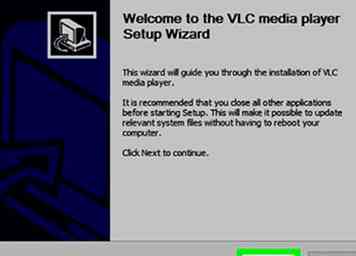 4 Installeer VLC mediaspeler. Dit proces kan variëren op basis van het besturingssysteem van uw computer:
4 Installeer VLC mediaspeler. Dit proces kan variëren op basis van het besturingssysteem van uw computer: - ramen - Klik volgende in de rechterbenedenhoek van het venster totdat VLC begint met installeren en klik vervolgens op Af hebben wanneer de installatie is voltooid.
- Mac - Open het installatiebestand, controleer de installatie en sleep het VLC-pictogram naar de snelkoppeling "Toepassingen".
-
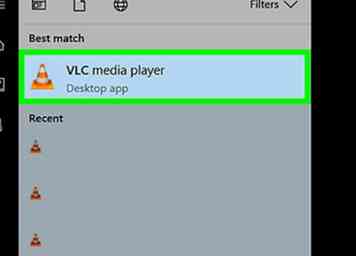 5 Open VLC Media Player. Dubbelklik op het oranje pictogram van de verkeerskegel om VLC te openen.
5 Open VLC Media Player. Dubbelklik op het oranje pictogram van de verkeerskegel om VLC te openen. -
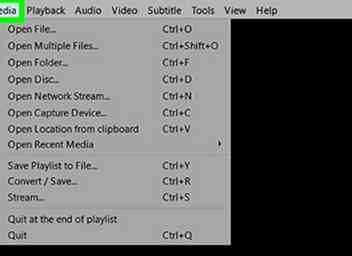 6 Klik Media. Dit tabblad staat in de linkerbovenhoek van het VLC Media Player-venster. Als dit gebeurt, wordt een vervolgkeuzemenu weergegeven.
6 Klik Media. Dit tabblad staat in de linkerbovenhoek van het VLC Media Player-venster. Als dit gebeurt, wordt een vervolgkeuzemenu weergegeven. - Op een Mac, klik op de het dossier menu-item in de linkerbovenhoek van het scherm.
-
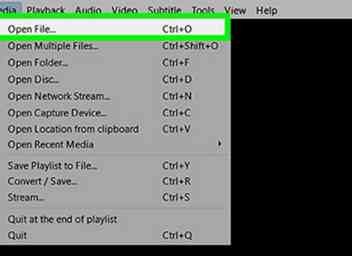 7 Klik Open bestand… . U vindt deze optie in het midden van het vervolgkeuzemenu. Als u erop klikt, wordt er een venster geopend waarin u een bestand kunt selecteren om te openen in VLC Media Player.
7 Klik Open bestand… . U vindt deze optie in het midden van het vervolgkeuzemenu. Als u erop klikt, wordt er een venster geopend waarin u een bestand kunt selecteren om te openen in VLC Media Player. -
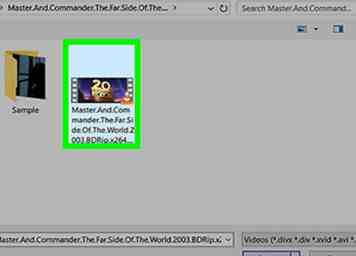 8 Selecteer je MKV-video. Klik op het bestand dat u wilt openen in VLC. Mogelijk moet u eerst op de map klikken waarin de MKV-video staat (bijv. Desktop) aan de linkerkant van het venster.
8 Selecteer je MKV-video. Klik op het bestand dat u wilt openen in VLC. Mogelijk moet u eerst op de map klikken waarin de MKV-video staat (bijv. Desktop) aan de linkerkant van het venster. -
 9 Klik Open. Het staat in de rechterbenedenhoek van het venster. Als u dit doet, wordt de MKV-video geopend in VLC Media Player, waar deze moet worden afgespeeld zoals elk ander videobestand.
9 Klik Open. Het staat in de rechterbenedenhoek van het venster. Als u dit doet, wordt de MKV-video geopend in VLC Media Player, waar deze moet worden afgespeeld zoals elk ander videobestand.
Facebook
Twitter
Google+
 Minotauromaquia
Minotauromaquia
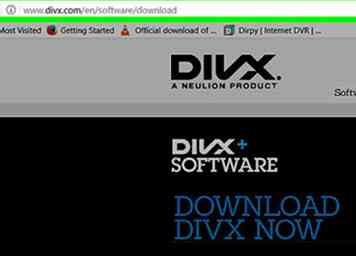 1 Open de DivX-downloadpagina. Ga naar https://www.divx.com/en/software/divx/.
1 Open de DivX-downloadpagina. Ga naar https://www.divx.com/en/software/divx/. 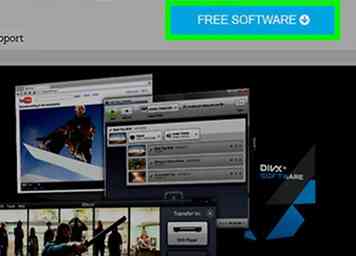 2 Klik
2 Klik 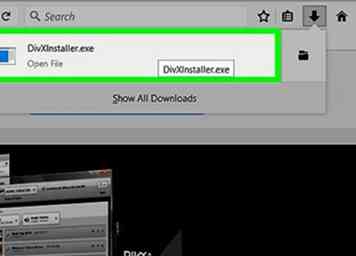 3 Wacht tot DivX klaar is met downloaden. Afhankelijk van de instellingen van uw browser, moet u mogelijk eerst een downloadlocatie selecteren of de download bevestigen voordat deze wordt gedownload.
3 Wacht tot DivX klaar is met downloaden. Afhankelijk van de instellingen van uw browser, moet u mogelijk eerst een downloadlocatie selecteren of de download bevestigen voordat deze wordt gedownload.  4 Installeer DivX Player. Dit proces kan variëren op basis van het besturingssysteem van uw computer:
4 Installeer DivX Player. Dit proces kan variëren op basis van het besturingssysteem van uw computer:  5 Open DivX Player. Dubbelklik op het DivX-pictogram, dat lijkt op een blauwe "x" op een zwarte achtergrond, om het te openen.
5 Open DivX Player. Dubbelklik op het DivX-pictogram, dat lijkt op een blauwe "x" op een zwarte achtergrond, om het te openen. 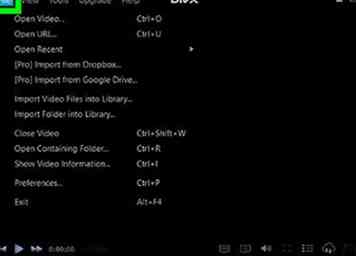 6 Klik
6 Klik  7 Klik
7 Klik 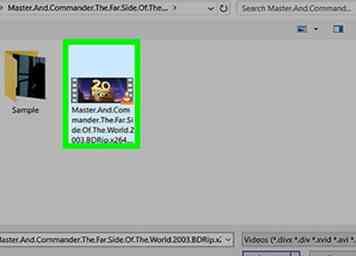 8 Selecteer je MKV-video. Klik op de video die u wilt openen in DivX. Mogelijk moet u eerst op de map klikken waarin de MKV-video staat (bijv. Desktop) aan de linkerkant van het venster.
8 Selecteer je MKV-video. Klik op de video die u wilt openen in DivX. Mogelijk moet u eerst op de map klikken waarin de MKV-video staat (bijv. Desktop) aan de linkerkant van het venster. 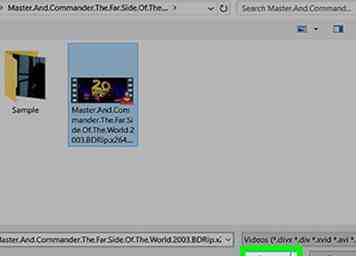 9 Klik
9 Klik 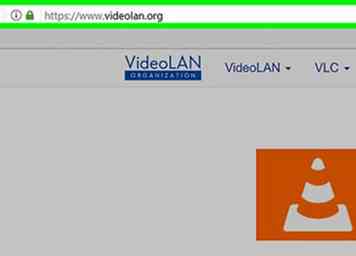 1 Open de webpagina van de VLC Media Player. Ga naar https://www.videolan.org/.
1 Open de webpagina van de VLC Media Player. Ga naar https://www.videolan.org/. 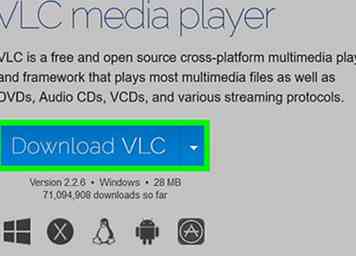 2 Klik
2 Klik 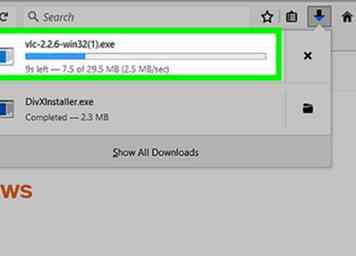 3 Wacht tot het VLC-installatiebestand is gedownload. Afhankelijk van de instellingen van uw browser, moet u mogelijk eerst een downloadlocatie selecteren of de download bevestigen voordat deze wordt gedownload.
3 Wacht tot het VLC-installatiebestand is gedownload. Afhankelijk van de instellingen van uw browser, moet u mogelijk eerst een downloadlocatie selecteren of de download bevestigen voordat deze wordt gedownload. 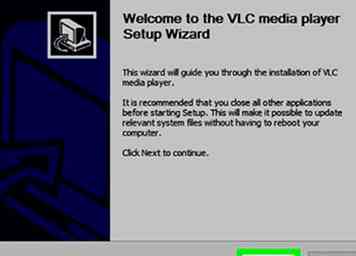 4 Installeer VLC mediaspeler. Dit proces kan variëren op basis van het besturingssysteem van uw computer:
4 Installeer VLC mediaspeler. Dit proces kan variëren op basis van het besturingssysteem van uw computer: 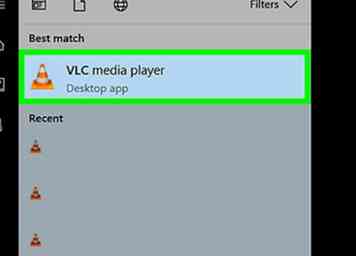 5 Open VLC Media Player. Dubbelklik op het oranje pictogram van de verkeerskegel om VLC te openen.
5 Open VLC Media Player. Dubbelklik op het oranje pictogram van de verkeerskegel om VLC te openen. 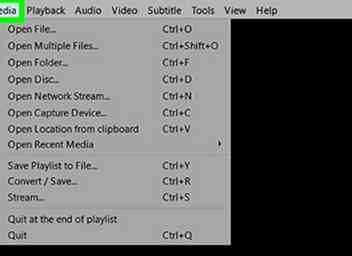 6 Klik
6 Klik 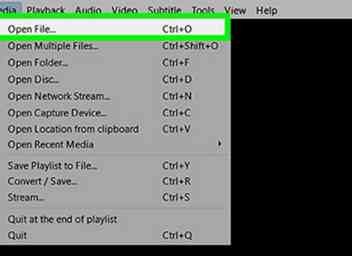 7 Klik
7 Klik 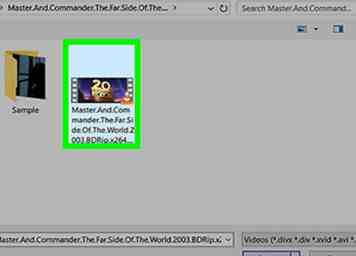 8 Selecteer je MKV-video. Klik op het bestand dat u wilt openen in VLC. Mogelijk moet u eerst op de map klikken waarin de MKV-video staat (bijv. Desktop) aan de linkerkant van het venster.
8 Selecteer je MKV-video. Klik op het bestand dat u wilt openen in VLC. Mogelijk moet u eerst op de map klikken waarin de MKV-video staat (bijv. Desktop) aan de linkerkant van het venster.  9 Klik
9 Klik